如何查看工作站电脑的配置型号?
游客 2025-03-20 10:15 分类:数码设备 20
在当今信息科技高速发展的时代,工作站电脑作为专业级的电脑设备,在日常工作中扮演着重要角色。无论是专业设计师、工程师,还是游戏玩家,了解自己工作站电脑的配置型号是至关重要的。它能帮助用户更好地判断电脑性能,解决硬件兼容问题,甚至在选购新硬件时做出明智的决策。我们应该如何查看工作站电脑的配置型号呢?本文将从多个角度为您逐一介绍查看方法。
1.利用系统信息工具查看电脑配置
最直观和常用的方法是通过操作系统自带的系统信息工具来查看电脑配置。无论是Windows系统还是Mac系统,都提供了方便的查看工具。
1.1Windows系统
在Windows系统中,有多种方式可以查看硬件配置信息:
系统信息工具(msinfo32):按下`Win+R`键打开运行窗口,输入`msinfo32`,然后按回车。在打开的“系统信息”窗口中,我们可以看到系统概览、硬件资源、组件及软件环境等多个方面的详细信息。
任务管理器:同时按下`Ctrl+Shift+Esc`键,打开任务管理器,切换到“性能”标签页,可以看到处理器、内存、硬盘等硬件信息。
命令提示符:通过`Win+R`键打开运行窗口,输入`cmd`,然后按回车打开命令提示符,输入`systeminfo`命令并执行,就可以查看更详细的系统信息,包括处理器、物理内存、BIOS版本等。
1.2Mac系统
在Mac系统中,可以通过“关于本机”查看电脑的配置信息:
点击屏幕左上角的苹果菜单,选择“关于本机”,在这里你可以看到处理器、内存、启动磁盘、串号等信息。
这些系统自带工具为我们提供了快捷方便的查看硬件配置的方式,而且不需要安装额外的软件。
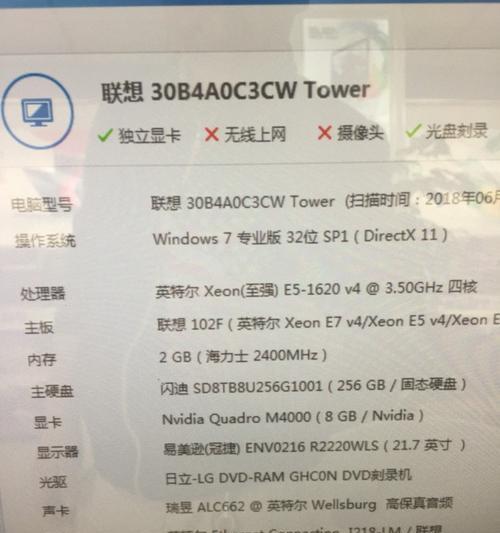
2.使用第三方软件查看电脑配置
除了系统自带的工具之外,还可以使用第三方软件更深入地了解工作站电脑的配置信息。第三方软件不仅要提供硬件的详细规格,还要方便、易用,最好能够提供性能测试功能。
2.1CPU-Z
对于处理器,内存等信息的查看,`CPU-Z`是一个非常受欢迎的选择。它能够提供非常详尽的CPU、内存、主板芯片组等信息。只需下载并运行`CPU-Z`,你就能看到详细的硬件信息。
2.2GPU-Z
如果你需要了解显卡信息,`GPU-Z`是一个非常出色的工具。它能提供显卡型号、显存大小、带宽、时钟频率等详细信息,对于图形工作者来说非常有用。
2.3HWiNFO
对于想要获取最全面硬件信息的用户,`HWiNFO`能够提供几乎你所需要的所有硬件信息,而且对硬件的检测非常准确。HWiNFO还支持各种高级功能,包括硬件监测、系统健康信息及详细报告。
这些第三方软件各有特点,用户可以根据自己的需要来选择合适的工具来获取工作站电脑的配置信息。

3.硬件标签/说明书/购买记录
除了通过操作系统工具和第三方软件外,硬件的标签、说明书以及购买记录也是了解配置的途径。
硬件标签:很多电脑硬件上都有标签,标着型号、序列号等信息。这些信息有助于确认机器规格。
说明书:详细的产品说明书往往包含电脑各个组成部分的详细配置。
购买记录:无法直接获取硬件信息时,购买记录(包括发票、邮件确认信息等)都可以作为原始购买配置的凭证。

4.实践中的注意事项
在查看电脑配置的过程中,我们可能会遇到一些问题。比如,信息不全、某些硬件无法识别等问题。这时候,应该注意以下几点:
确保操作系统和所有硬件驱动程序都是最新的,这样才能保证所有硬件被正确识别。
如果是笔记本工作站电脑,有时特定的驱动程序或BIOS设置可能会阻止某些硬件被正确识别。在这些情况下,访问制造商的官方网站获取相应的支持和更新往往可以解决问题。
5.结语
综上所述,查看工作站电脑配置型号的方法多样且有效。无论是使用Windows或Mac自带的系统信息工具,还是安装第三方软件,再或是查看硬件标签和购买记录,都能帮助我们获得想要的信息。了解自己的工作站电脑配置,不仅能够帮助我们更好地使用电脑,还能在出现性能问题时,迅速定位、准确解决,确保工作效率和电脑性能的最大化。
版权声明:本文内容由互联网用户自发贡献,该文观点仅代表作者本人。本站仅提供信息存储空间服务,不拥有所有权,不承担相关法律责任。如发现本站有涉嫌抄袭侵权/违法违规的内容, 请发送邮件至 3561739510@qq.com 举报,一经查实,本站将立刻删除。!
- 最新文章
-
- 如何使用cmd命令查看局域网ip地址?
- 电脑图标放大后如何恢复原状?电脑图标放大后如何快速恢复?
- win10专业版和企业版哪个好用?哪个更适合企业用户?
- 笔记本电脑膜贴纸怎么贴?贴纸时需要注意哪些事项?
- 笔记本电脑屏幕不亮怎么办?有哪些可能的原因?
- 华为root权限开启的条件是什么?如何正确开启华为root权限?
- 如何使用cmd命令查看电脑IP地址?
- 谷歌浏览器无法打开怎么办?如何快速解决?
- 如何使用命令行刷新ip地址?
- word中表格段落设置的具体位置是什么?
- 如何使用ip跟踪命令cmd?ip跟踪命令cmd的正确使用方法是什么?
- 如何通过命令查看服务器ip地址?有哪些方法?
- 如何在Win11中进行滚动截屏?
- win11截图快捷键是什么?如何快速捕捉屏幕?
- win10系统如何进行优化?优化后系统性能有何提升?
- 热门文章
-
- 电脑屏幕出现闪屏是什么原因?如何解决?
- 拍照时手机影子影响画面怎么办?有哪些避免技巧?
- 笔记本电脑膜贴纸怎么贴?贴纸时需要注意哪些事项?
- 修改开机密码需要几步?修改开机密码后如何验证?
- 如何使用ip跟踪命令cmd?ip跟踪命令cmd的正确使用方法是什么?
- win10系统如何进行优化?优化后系统性能有何提升?
- 华为root权限开启的条件是什么?如何正确开启华为root权限?
- 电脑图标放大后如何恢复原状?电脑图标放大后如何快速恢复?
- 如何使用cmd命令查看局域网ip地址?
- 如何使用cmd命令查看电脑IP地址?
- 如何通过命令查看服务器ip地址?有哪些方法?
- cdr文件在线转换格式的正确方法是什么?
- win10专业版和企业版哪个好用?哪个更适合企业用户?
- 如何使用命令行刷新ip地址?
- 苹果a1278笔记本i5操作方法是什么?遇到问题如何解决?
- 热评文章
-
- 争雄神途手游对战攻略?如何提升对战技巧和胜率?
- 能赚钱的网络游戏有哪些?如何选择适合自己的游戏赚钱?
- 2023年最热门的大型3d游戏手游有哪些?排行榜前十名是哪些?
- 轩辕剑天之痕怎么玩?游戏特色玩法有哪些常见问题解答?
- 4D急速追风游戏怎么玩?游戏体验和操作技巧是什么?
- 原神迪希雅如何培养?培养迪希雅需要注意哪些常见问题?
- 好玩的小游戏推荐?哪些小游戏适合消磨时间?
- 最好玩的小游戏有哪些?如何找到最适合自己的一款?
- 末日公寓攻略完整版怎么获取?游戏通关秘诀是什么?
- 修魔世界战斗系统怎么玩?有哪些特色功能和常见问题解答?
- 哪个职业在传奇私服中最受欢迎?最受欢迎职业的优劣势是什么?
- 传奇手游哪款好玩?2024年最热门的传奇手游推荐及评测?
- 国外很火的手游有哪些?如何下载和体验?
- 2023最新手游推荐有哪些?如何选择适合自己的游戏?
- 盒子游戏交易平台怎么用?常见问题有哪些解决方法?
- 热门tag
- 标签列表
- 友情链接










